Wstęp
Jeśli masz konto na Facebooku, możesz rozpocząć transmisję na żywo i rozpocząć przesyłanie strumieniowe wideo, aby komunikować się z odbiorcami w czasie rzeczywistym. Nauczymy Cię, jak to zrobić zarówno z komputera, jak i urządzenia mobilnego.
Możesz zmienić ustawienia przesyłania strumieniowego przed transmisją na żywo, aby Twoja sesja była bardziej wyjątkowa. Zostanie to również omówione w poniższym przewodniku.
Z komputera stacjonarnego możesz transmitować na żywo na Facebooku
Aby rozpocząć transmisję na żywo na komputerze stacjonarnym, otwórz witrynę Facebook w przeglądarce internetowej. Facebook zaleca korzystanie z przeglądarki Google Chrome, jednak funkcja ta jest również dostępna w innych przeglądarkach.
Aby rozpocząć, otwórz preferowaną przeglądarkę internetową i przejdź do Facebooka. Jeśli jeszcze tego nie zrobiłeś, zaloguj się na swoje konto.
Kliknij „Wideo na żywo” u góry kanału wiadomości, tuż pod nowym polem postu.
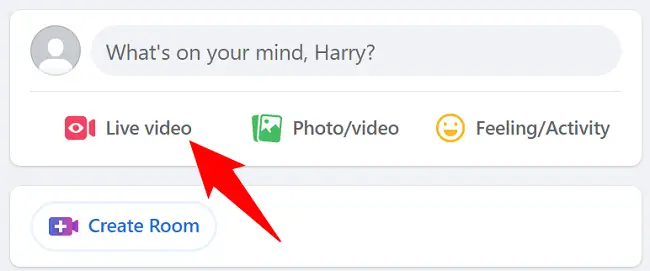
Facebook przekieruje Cię do strony o nazwie „Utwórz wideo na żywo”. Wybierz „Transmituj na żywo” po prawej stronie.
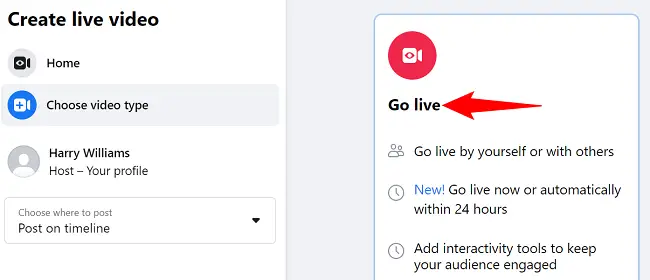
Wybierz opcję „Połącz źródło wideo” z lewego paska bocznego. Teraz określisz, którego narzędzia chcesz użyć do transmisji na żywo.
Aby używać kamery internetowej bezpośrednio do przesyłania strumieniowego, wybierz opcję „Kamera internetowa” w prawym okienku. Jeśli chcesz korzystać z aplikacji do przesyłania strumieniowego, takiej jak OBS, wybierz opcję „Oprogramowanie do przesyłania strumieniowego”. Wybierzemy pierwszy wybór.
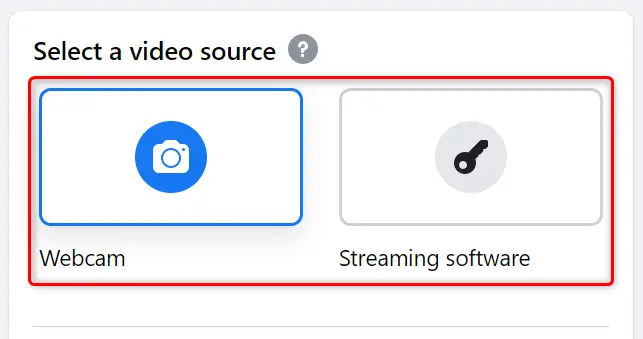
Przewiń w dół do części strony „Sterowanie kamerą”. Wybierz tutaj kamerę internetową i mikrofon, których chcesz użyć. Możesz wyświetlić podgląd swojego bieżącego filmu w sekcji „Wideo”.

Wpisz nazwę i opis swojej transmisji na żywo w obszarze „Szczegóły posta” po prawej stronie ekranu.
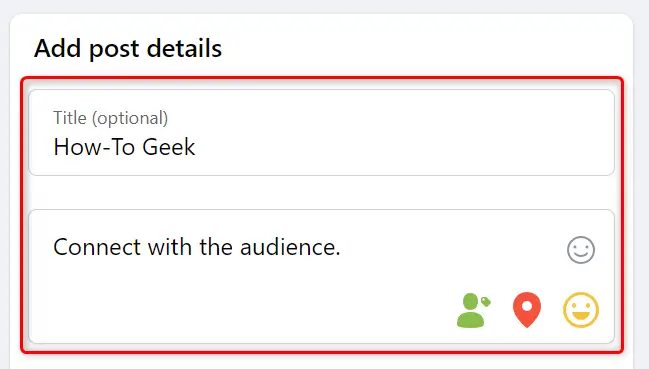
Teraz, zanim rozpoczniesz transmisję na żywo, sprawdź liczne opcje dostosowywania na lewym pasku bocznym. Możesz określić, kto może oglądać Twoją transmisję na żywo, czy chcesz o niej publikować na swojej osi czasu i nie tylko.
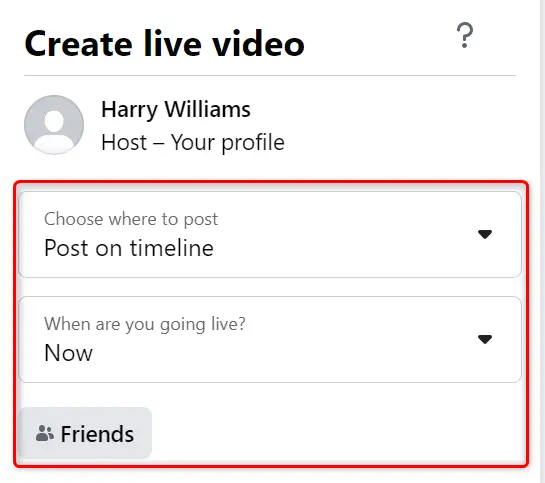
Gdy skończysz konfigurować opcje i będziesz gotowy do rozpoczęcia transmisji, kliknij przycisk „Transmituj na żywo” w lewym dolnym rogu.
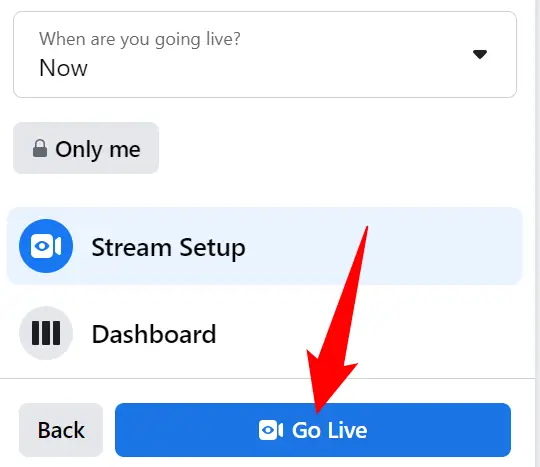
Facebook wyświetli licznik czasu, zanim rozpoczniesz transmisję na żywo. Możesz teraz wchodzić w interakcję z odbiorcami, korzystając z różnych alternatyw wyświetlanych na ekranie.
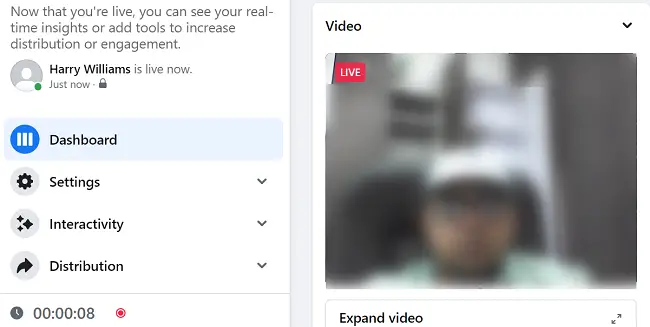
Po zakończeniu transmisji na żywo kliknij „Zakończ wideo na żywo” w lewym dolnym rogu Facebooka. Następnie pod monitem wybierz „Zakończ”.
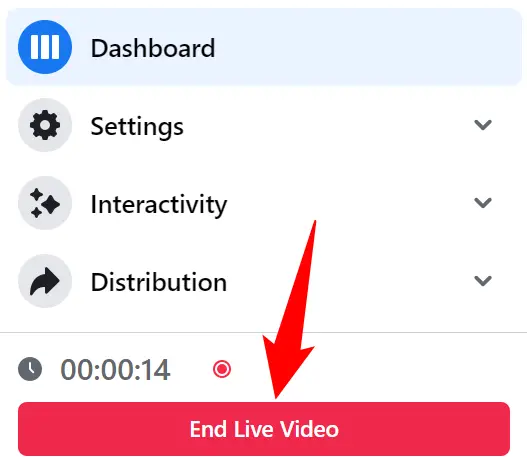
Facebook wyświetli menu „Szybkie akcje”, w którym możesz wykonać akcję na swoim klipie wideo na żywo. Jeśli chcesz, możesz wybrać jedną z opcji.
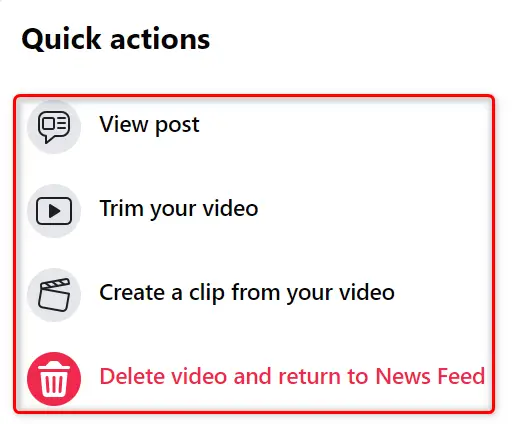
And that’s how you virtually meet your fans on this giant social networking site. Have fun socializing!
Rozpocznij transmisję na żywo na Facebooku ze swojego urządzenia mobilnego
Korzystaj z oficjalnej aplikacji Facebook, aby transmitować na żywo ze swojego iPhone'a, iPada lub telefonu z Androidem.
Zacznij od otwarcia aplikacji Facebook na swoim smartfonie. Wybierz opcję „Na żywo” u góry swojego strumienia wiadomości.
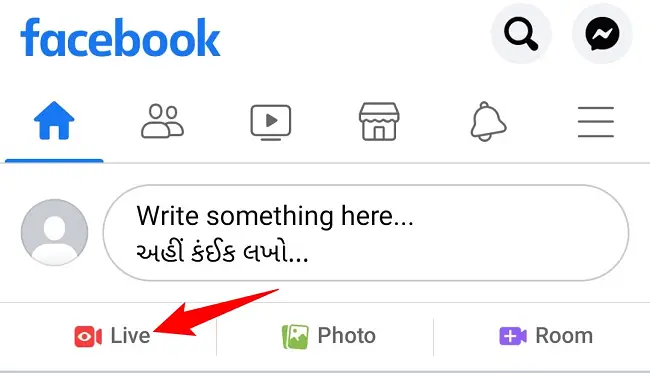
Jeśli jeszcze tego nie zrobiłeś, przyznaj aplikacji Facebook uprawnienia do multimediów, aby mogła korzystać z mikrofonu i aparatu w telefonie. Oprogramowanie wyświetli obraz aparatu.
Przed opublikowaniem możesz wprowadzić kilka zmian. Stuknij swoje imię i nazwisko u góry strony. Następnie na wyświetlonym ekranie „Profil i odbiorcy” wybierz, komu chcesz oglądać transmisję. Możesz również użyć tej strony, aby wysłać powiadomienia o transmisji strumieniowej do niektórych znajomych i obserwatorów.
Następnie u góry kliknij ikonę strzałki w lewo, aby powrócić do ekranu głównego.
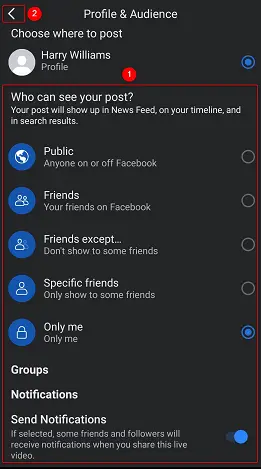
U góry ekranu głównego znajdują się trzy ikony. Pierwsza ikona (magiczna różdżka) pozwala dodać ciekawe efekty do wideo na żywo. Druga ikona (piorun) aktywuje latarkę telefonu, co poprawia oświetlenie. Trzecia (aparat z obrotowymi strzałkami) pozwala przełączać się między tylnym i przednim aparatem telefonu.
![]()
Możesz opcjonalnie dodać opis do swojej transmisji na dole strony. Następnie, stukając ikonę osoby, możesz zaprosić inne osoby do zarejestrowania się z Tobą. Wybierając menu hamburgerów, możesz zobaczyć więcej możliwości (trzy poziome linie).
Na koniec, kiedy będziesz gotowy, naciśnij przycisk „Przejdź na żywo”.
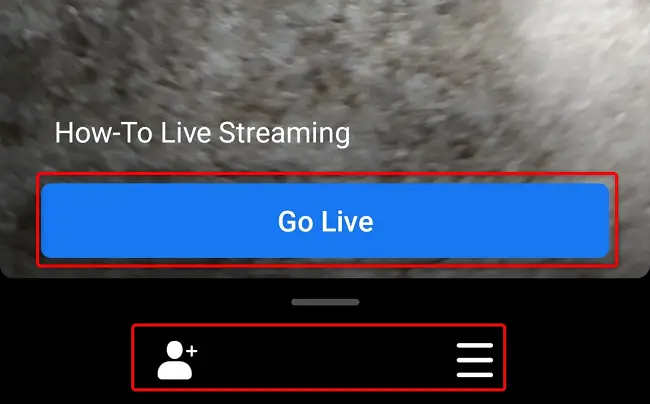
Facebook rozpocznie transmisję na żywo, a w lewym górnym rogu zobaczysz ikonę „Na żywo”. Możesz teraz komunikować się z publicznością w dowolny sposób.
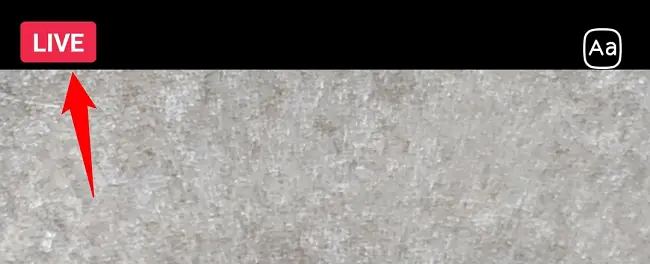
Dotknij "Zakończ" w prawym dolnym rogu aplikacji, aby zakończyć transmisję na żywo.
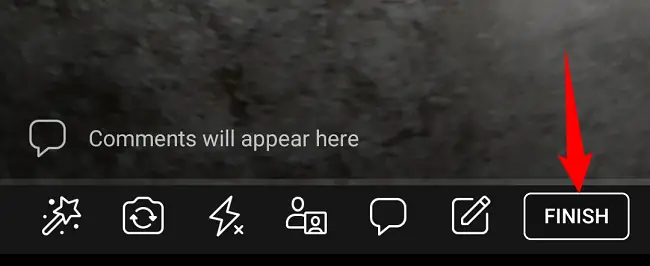
Po zakończeniu filmu możesz przesłać go na swoją oś czasu, dotykając „Opublikuj teraz”. Alternatywnie możesz usunąć wideo, dotykając symbolu kosza na śmieci.
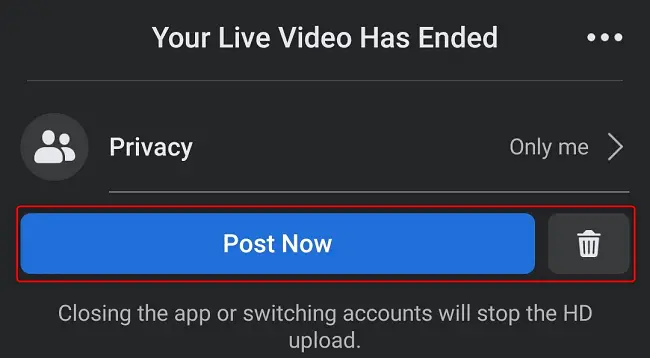
I w ten sposób używasz tego zgrabnego, małego narzędzia na Facebooku, aby łączyć się i angażować swoich odbiorców. Cieszyć się!

